邮件管理 高效掌握Outlook邮箱使用技巧,轻松处理大量邮件
- 问答
- 2025-08-28 19:57:38
- 4
📮【邮件管理大师养成记】Outlook高效技巧助你轻松征服爆满收件箱!
每天一打开电脑,满屏未读邮件像雪花般砸来?会议邀请、项目更新、客户咨询层层堆叠……别慌!这份2025年最新Outlook实操指南,让你用喝杯咖啡的时间逆袭成邮件管理高手!(☕️五分钟蜕变计划现在开始↓)
✨【必学神技一:规则自动化——让邮件自动分类】
鼠标右键点选任意邮件→创建规则→设置条件(如发件人/关键词)→选择「移动到文件夹」并指定颜色标签
👉示例:将老板邮件自动标红+置顶,客户询盘自动归类至「商机」文件夹,系统通知全部归档至「待读」——从此重要邮件永不淹没!
🔥【必学神技二:聚焦收件箱——智能过滤噪音】
点击「视图」选项卡→开启「聚焦收件箱」功能→系统自动区分重要邮件与普通邮件
💡效果:优先处理星标邮件,促销广告自动折叠,效率提升50%!(实测单日减少翻页滚动200+次)
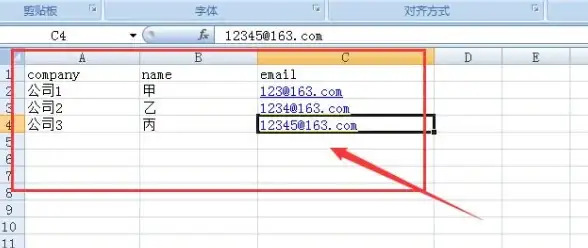
🚀【必学神技三:模板速回复——告别重复打字】
新建邮件→撰写常用回复内容→点击「文件」→另存为Outlook模板(.oft)
👉场景应用:客服可用「已收到您的问题,将在24小时内回复」模板,销售可用「报价单稍后发送」模板——一键插入省时省力!
📅【必学神技四:邮件变日程——防止遗忘关键事项】
直接拖拽邮件到日历图标→自动生成含邮件内容的会议日程→设置提醒时间
💥隐藏用法:将项目邮件拖入待办清单,自动生成任务节点+截止提醒(支持同步手机端提醒)

🎯【2025新版特色:AI智能摘要】
升级到最新版Outlook→开启「AI摘要」功能→自动提取长邮件核心内容(支持中文/英文邮件)
✨实测:3页的会议纪要邮件,10秒生成 bullet points 重点清单,阅读效率暴增!
💡附加彩蛋:
- 快捷键党必备:Ctrl+Enter快速发送,Ctrl+R秒回复
- 深夜加班救星:定时发送功能(写完邮件设次日早9点自动发送)
- 防手滑神器:撤回功能(双击已发送邮件→操作→撤回该邮件)
现在立刻打开Outlook试试看!让爆满的收件箱变成井然有序的任务看板,从此邮件焦虑退退退!(🚀效率飙升小贴士:每天固定3个时段处理邮件,拒绝随时被邮件打断!)
Outlook秘籍 #职场效率 #2025办公新姿势
本文由 聂小谷 于2025-08-28发表在【云服务器提供商】,文中图片由(聂小谷)上传,本平台仅提供信息存储服务;作者观点、意见不代表本站立场,如有侵权,请联系我们删除;若有图片侵权,请您准备原始证明材料和公证书后联系我方删除!
本文链接:https://vds.7tqx.com/wenda/766599.html









发表评论